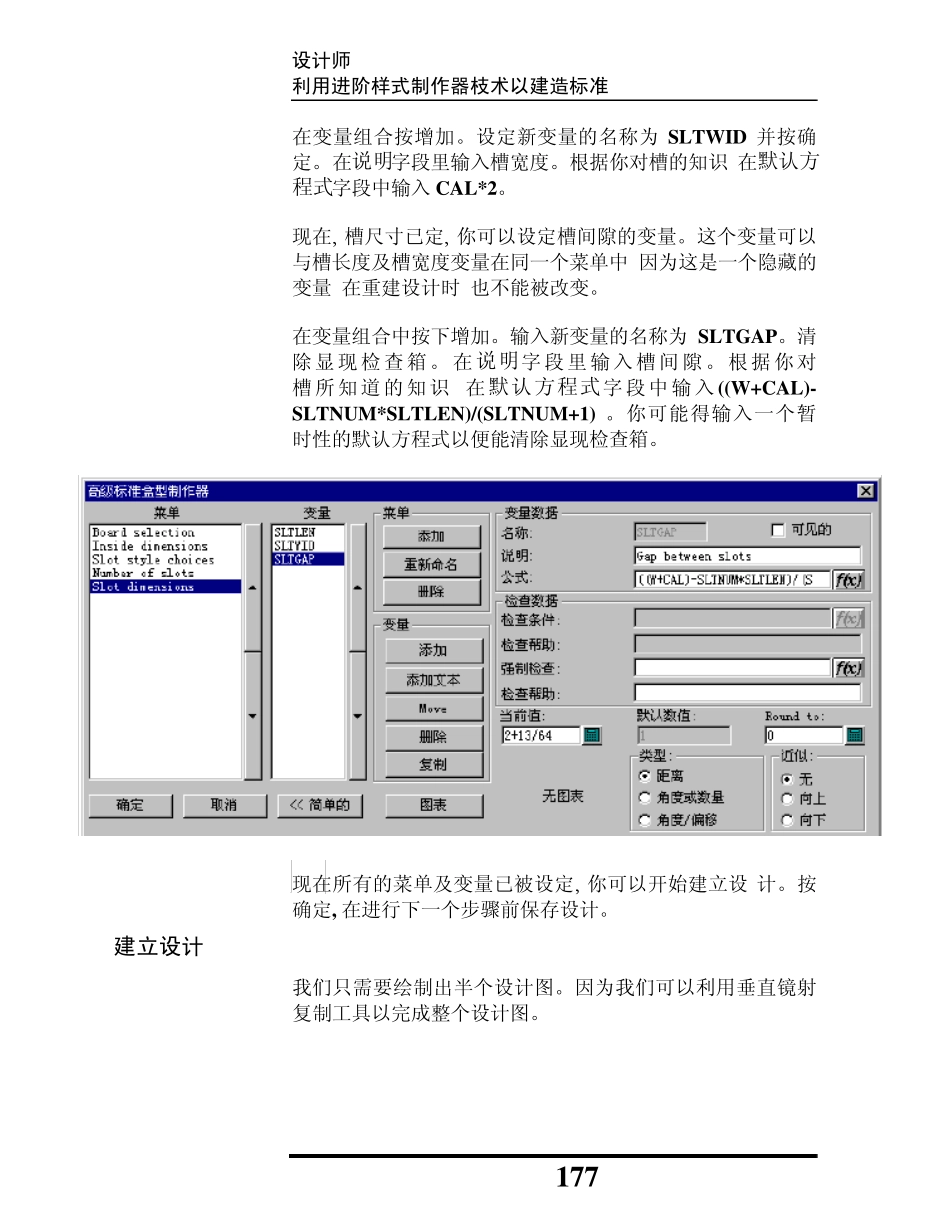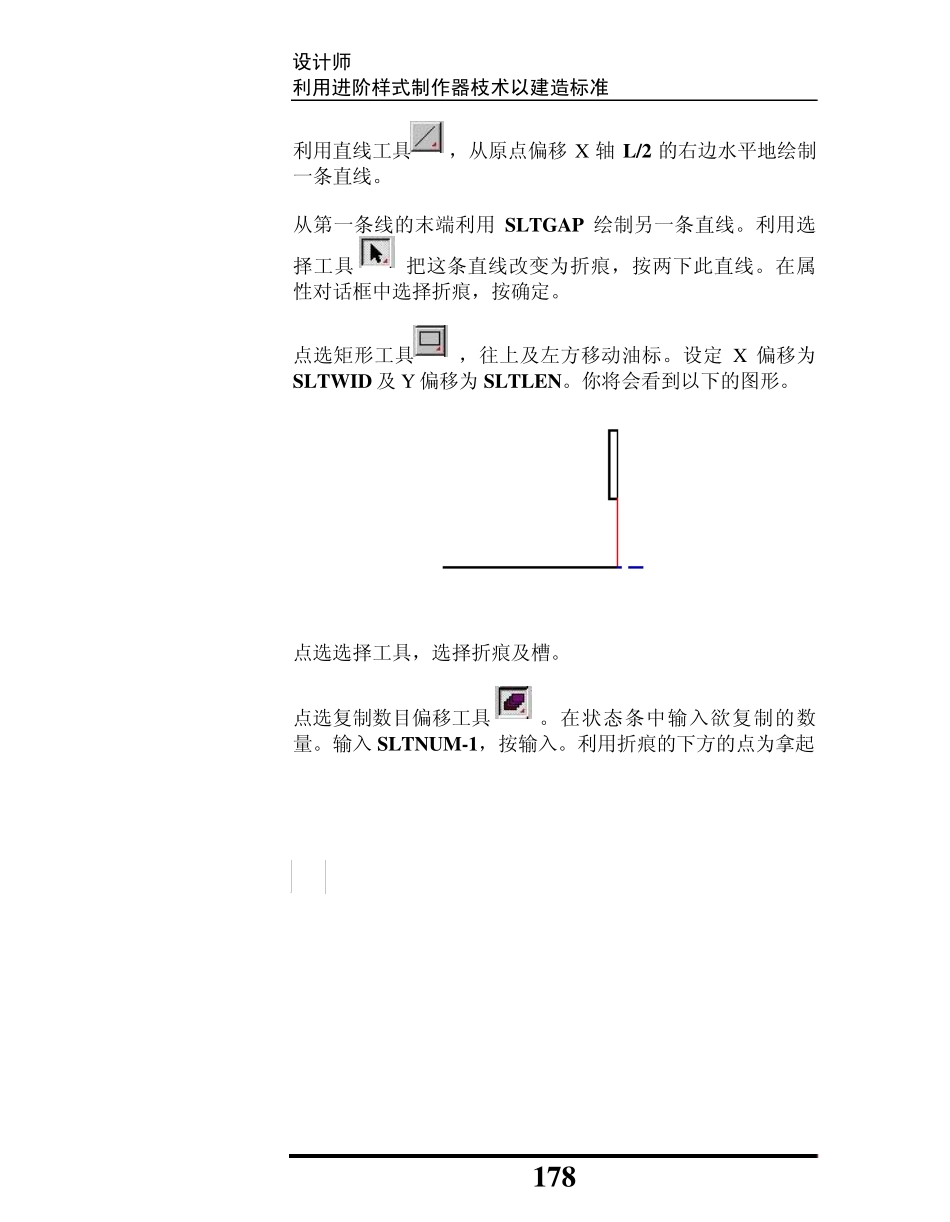设计师 利用进阶样式制作器枝术以建造标准 177 在变量组合按增加。设定新变量的名称为 SLTW ID 并按确定。在说明字段里输入槽宽度。根据你对槽的知识,在默认方程式字段中输入 CAL*2。 现在, 槽尺寸已定, 你可以设定槽间隙的变量。这个变量可以与槽长度及槽宽度变量在同一个菜单中,因为这是一个隐藏的变量,在重建设计时,也不能被改变。 在变量组合中按下增加。输入新变量的名称为 SLTGAP。清除显 现 检查 箱。 在说明字 段里 输入 槽 间 隙 。根据 你对 槽 所知道的 知识 ,在默认方程式字 段中输 入 ((W +CAL)- SLTNUM*SLTLEN)/(SLTNUM+1) 。你可能得输入一个暂时性的默认方程式以便能清除显现检查箱。 现在所有的菜单及变量已被设定, 你可以开始建立设 计。按确定, 在进行下一个步骤前保存设计。 建立设计 我们只需要绘制出半个设计图。因为我们可以利用垂直镜射复制工具以完成整个设计图。 设计师 利用进阶样式制作器枝术以建造标准 178 利用直线工具,从原点偏移X 轴L/2 的右边水平地绘制一条直线。 从第一条线的末端利用 SLTGAP 绘制另一条直线。利用选择工具 把这条直线改变为折痕,按两下此直线。在属性对话框中选择折痕,按确定。 点选矩形工具 ,往上及左方移动油标。设定 X偏移为 SLTW ID 及 Y 偏移为 SLTLEN。你将会看到以下的图形。 点选选择工具,选择折痕及槽。 点选复制数目偏移工具 。在状态条中输入欲复制的数量。输入 SLTNUM-1,按输入。利用折痕的下方的点为拿起 设计师 利用进阶样式制作器枝术以建造标准 179 点,设定垂直角度为0。利用槽的右上方的定点为放下点。你将会看到以下的结构图。 利用移动至定点工具将设计移至底线及折痕及槽的交点。 利用 D 作为X 偏移制作一条向右的水平直线。 利用 CAL*2 作为X 偏移制作另一条向右的水平直线。 利用 D 作为X 偏移再制作一条向右的水平直线。 利用 SLTGAP 作为Y 偏移制作一条向上的垂直直线。 利用 SLTW ID 作为X 偏移制作一条向右的水平直线。 利用 SLTLEN 作为Y 偏移制作一条向上的垂直直线。 设计师 利用进阶样式制作器枝术以建造标准 180 利用 SLTW ID 作为X偏移制作一条向左的水平直线。你应该会看到如下图所示的制作图。 利用选择工具选择标签制作。 就象你复制槽一样。利用复制数目偏移工具复制标签。设定复制数量为 SLTNUM-1,利用水平切割线及垂直切割线的交 设...